Dlaczego Internet przestaje działać po włączeniu mobilnego miejsca w systemie Windows 11, Windows 10, 8?
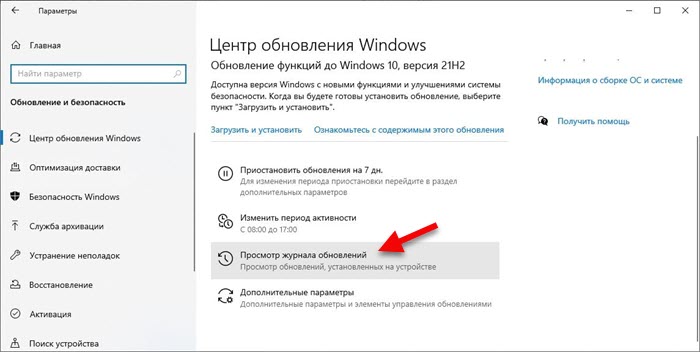
- 2294
- 658
- Jozue Noga
Dlaczego Internet przestaje działać po włączeniu mobilnego miejsca w systemie Windows 11, Windows 10, 8?
Podczas zainstalowanego hotspotu Internet nie działa na laptopie.Laptop Windows 10 podłączony do kabla. Dopóki Internet Hot Spot nie działa dobrze. Kiedy się włączam, strony przestają się ładować i wszystko związane z Internetem. Wyłączam gorące miejsce, a Internet na laptopie znów działa. Pojawił się po aktualizacji systemu Windows, który jest oferowany ~ raz w miesiącu. Diagnoza mówi: „Komputer nie spełnia wymagań DirectAccess”. Wszystkie sterowniki są aktualizowane i nie podają błędu.
Bliżej 20. numeru czerwca do artykułu na temat ustawiania funkcji mobilnej hot plot i artykułu z rozwiązaniami problemów z kontrolą na gorąco, doniesienia o problemie zaczęły pojawiać Internet, który dystrybuuje Internet. Jednocześnie Internet na podłączonych urządzeniach działa dobrze. Oznacza to, że możesz dystrybuować Internet z komputera, ale nie będzie dostępu do Internetu.
Jak się okazało, problem ten pojawił się w prawie wszystkich wersjach systemu Windows. Nadal mam informacje o systemie Windows 11 (instrukcje dotyczące konfigurowania funkcji mobilnej Hot Spot) i Windows 10.
Sprawdziłem wszystko na moim komputerze i rzeczywiście, gdy tylko włączam gorący punkt, a urządzenie jest podłączone, Internet przestaje działać. Prawie wszystkie strony przestają się otwierać, a niektóre są nadal dostępne.
Microsoft jest znany o tym problemie i jak dotąd zaleca się po prostu wyłączenie gorącego miejsca (to jest rozwiązanie). Lub usuń ostatnią aktualizację. Myślę, że wkrótce zostanie wydana aktualizacja, w której ten problem zostanie rozwiązany.
Jak naprawić?
Jeśli potrzebujesz Hot Spot, to jak dotąd jedynym rozwiązaniem jest usunięcie aktualizacji.
Jaką aktualizację musisz usunąć?
- W systemie Windows 10 - KB5014699
- W systemie Windows 11 - KB5014697
Jest weryfikowany i działa.
Windows 10
- Otwórz parametry i wybierz sekcję „Aktualizacja i bezpieczeństwo”.
- Wybierz „Wyświetl magazyn aktualizacji”.
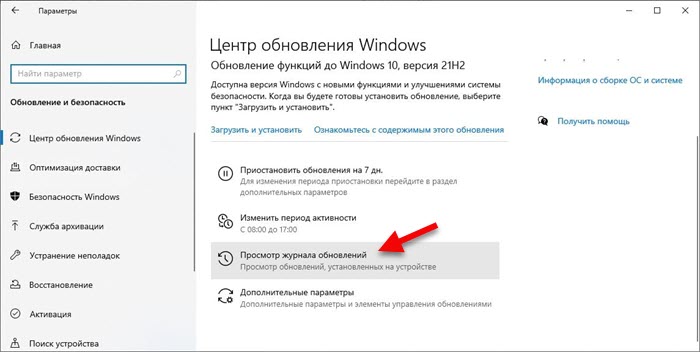
- Kliknij przycisk „Usuń aktualizacje”
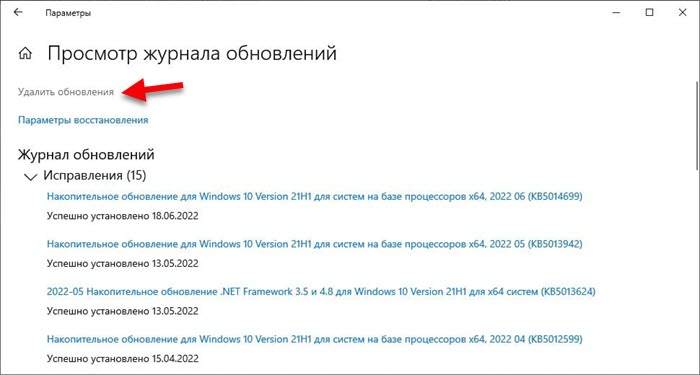
- Znajdź aktualizację KB5014699 na liście, podświetl ją i kliknij przycisk „Usuń”.
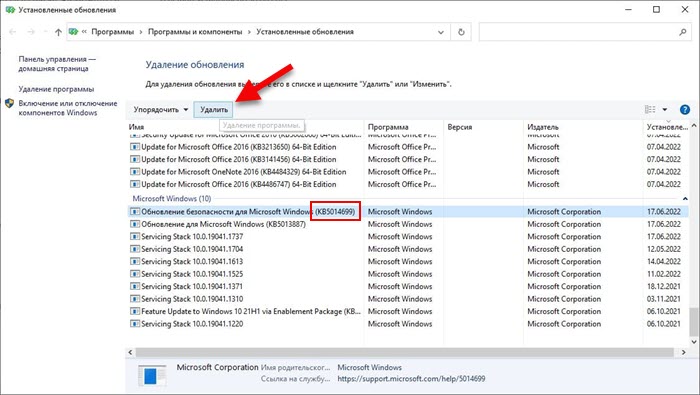
- Załaduj ponownie komputer.
Windows 11
W systemie Windows 11 możesz usunąć tę aktualizację za pomocą polecenia:
WUSA /UNINSTALL /KB: 5014697
Należy go wykonać w wierszu poleceń działających w imieniu administratora. Następnie Hot Spot i Internet na komputerze powinny działać normalnie.
Lub tak:
- Otwórz parametry i przejdź do Windows Update Center.
- Kliknij „Aktualizuj dziennik”.
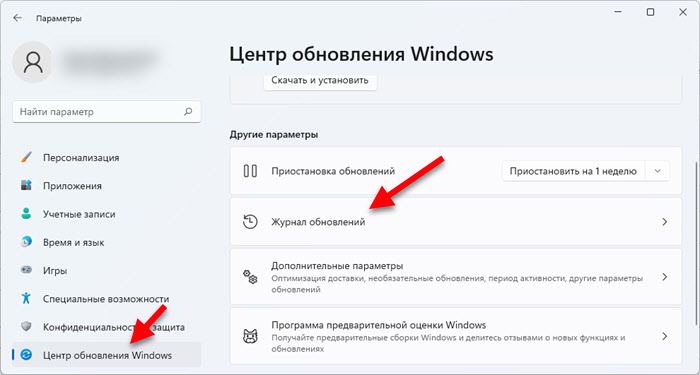
- Poniżej wybierz element „Usuń aktualizacje”.
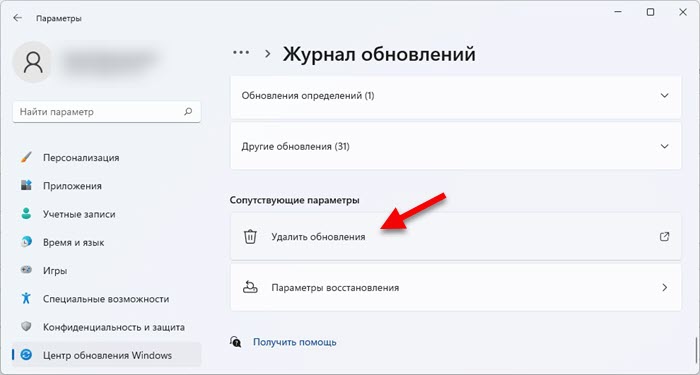
- Znajdź aktualizację KB5014697 i usuń ją.
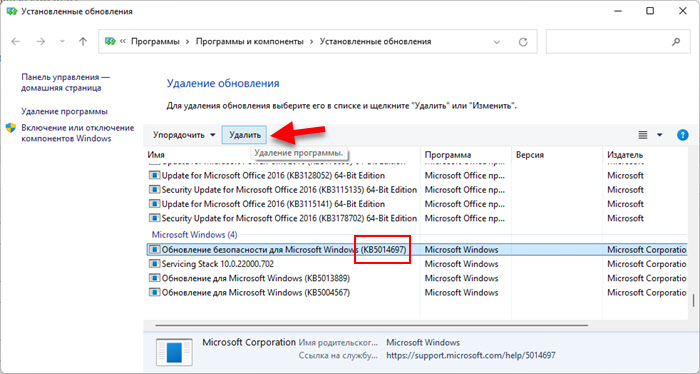
- Załaduj ponownie komputer i sprawdź funkcję mobilnego dostępu do Hot Spot i Internetu.
W systemie Windows 8.1 Usuń aktualizację KB5014738.
W ustawieniach aktualizacji możesz zabronić aktualizacji przez kilka tygodni, dopóki Microsoft nie zwolni aktualizacji z korektą tego problemu.
- « Internet nie działa w systemie Windows 11. Ethernet nie ma połączenia ani bez połączenia z Internetem
- Automatyczne odbiór adresów IP i DNS w systemie Windows 11 »

